手机如何设置常用应用 如何在小米手机上修改默认程序
日期: 来源:龙城安卓网
在现代社会中手机已成为人们生活中不可或缺的一部分,购买了一部全新的手机后,我们需要面临一个问题:如何设置常用应用并修改默认程序呢?尤其是小米手机,作为一款功能强大的智能手机,它的设置选项丰富多样,给用户带来了更多的选择和便利。在这篇文章中我们将介绍如何在小米手机上设置常用应用以及修改默认程序,帮助您更好地使用手机,提高工作和生活的效率。无论您是刚刚购买小米手机的新手,还是已经使用了一段时间的老用户,都可以从中获益。让我们一起来了解吧!
如何在小米手机上修改默认程序
步骤如下:
1.手机打开【设置】,进入设置页面。点击【应用管理】。
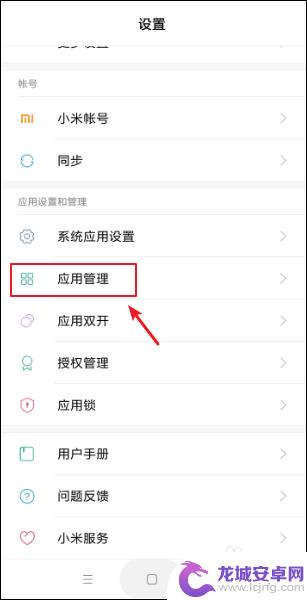
2.在应用管理页面,点击右上角的三个点。
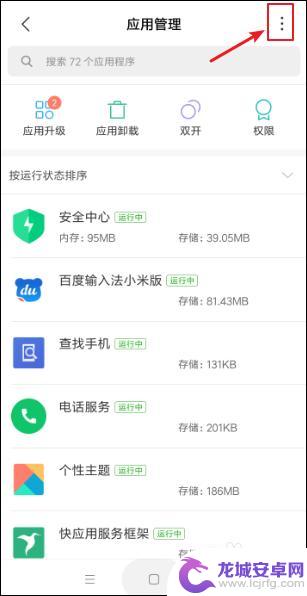
3.出现选项,点击【默认应用设置】。就可以查看手机的默认应用设置。
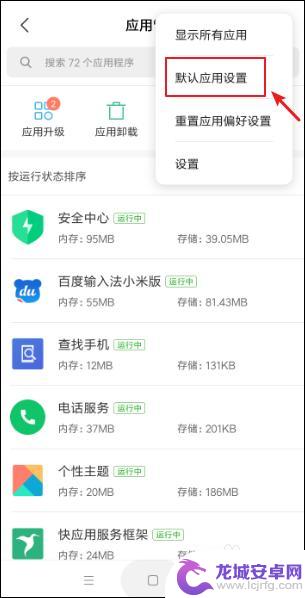
4.在默认应用页面,点击一个默认应用。比如:视频播放。
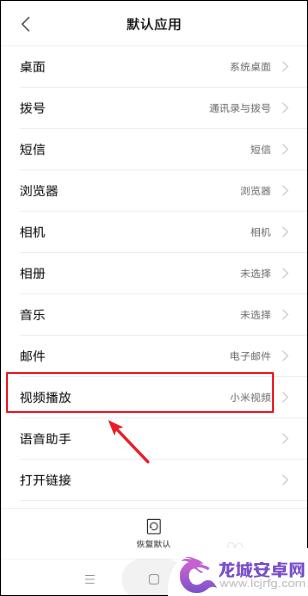
5.在视频播放页面,点击一个程序应用,比如:爱奇艺。
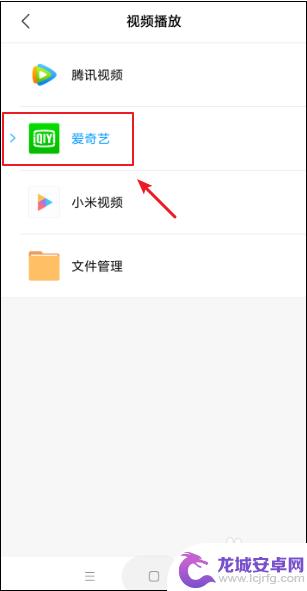
6.完成之后,返回页面,就可以看到已经修改默认程序了。
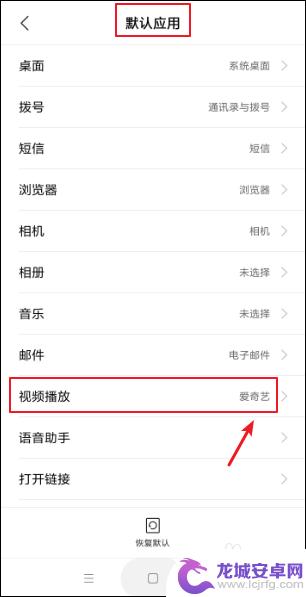
以上就是关于手机如何设置常用应用的全部内容,出现相同情况的用户可以按照小编的方法来解决。












